提问,老师,怎么才能让日期的月份显示成英文啊?由于当时“教”了一个比较“麻烦”的方法,不过好在美女的Excel水准想当的高,“高大上”的搞定了这个问题。
场景:公司销售、HR、行政、项目管理部等需要进行Excel计划的办公人士。
问题:技巧363-Excel-如何Excel单元格内日期只显示英文月份?
解答:利用单元格自定义格式搞定。
方法一:
为什么直接教给美女“麻烦”的方法,是因为美女微信说:“我已经把日期的月份”取出来了。
猜美女用到Month函数。具体操作如下:
在D4单元格输入=month(C4),所以可以开始的取出月份。这里扩展一下,日期的拆分主要靠Year,Month,day函数分来取年、月、日。
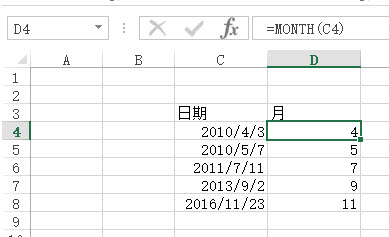
所以教了美女一个“高大上”方法。估计美女会那个传说中的Vlookup函数。所以说可以建立一个数字与英文月份的对照表。反正Excel很智能,首先输入一月的英文单词,往下拉自动就会出现12个月的。当然如果要简写,还要自己手工删除部分单词字母。
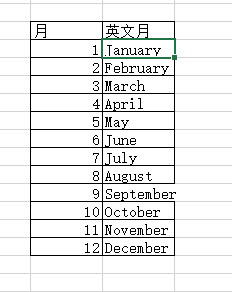
接下来估计你也猜到了,用高大上的Vlookup函数搞定。匹配一下。
=VLOOKUP(D4,$G$4:$H$15,2,0)记得最后参数是0精确匹配
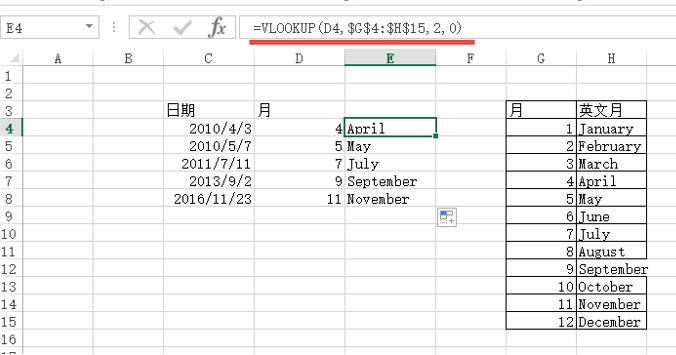
虽然“复杂”些,不管怎么样问题总归还是搞定了。有没有更快的方法呢?答案是肯定的。
方法二:
利用单元格自定义格式是最快的。选中日期区域,然后按Ctrl+1打开设置单元格格式窗口。选中“日期”分类,选择一种最接近英文月份的类型。(下图箭头所示)
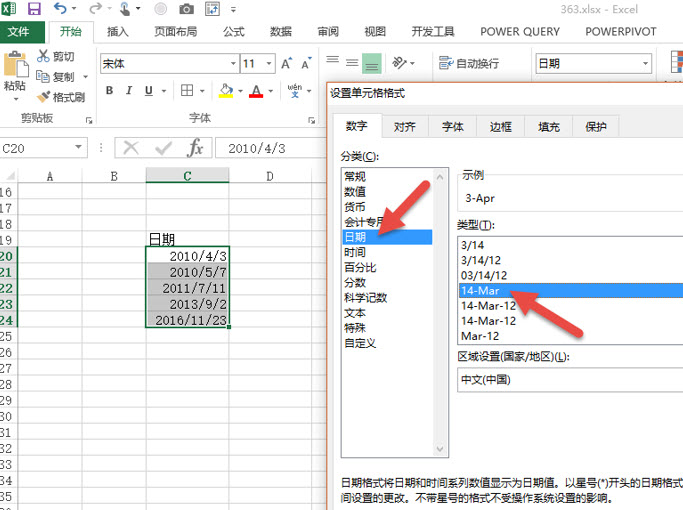
确定完毕后,数据区域会显示成这样,但和结果还不一样。有没有可能“修订”这个格式来实现呢?
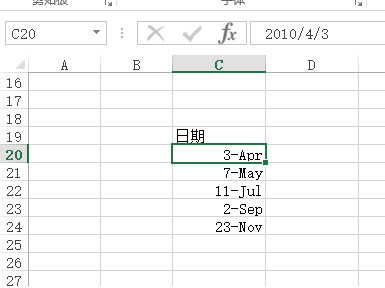
所以还是选中日期区域,还是打开自定义格式设置,只是这次选择“自定义”类型,这是在右侧可以看到这种格式的编码。(下图箭头处)
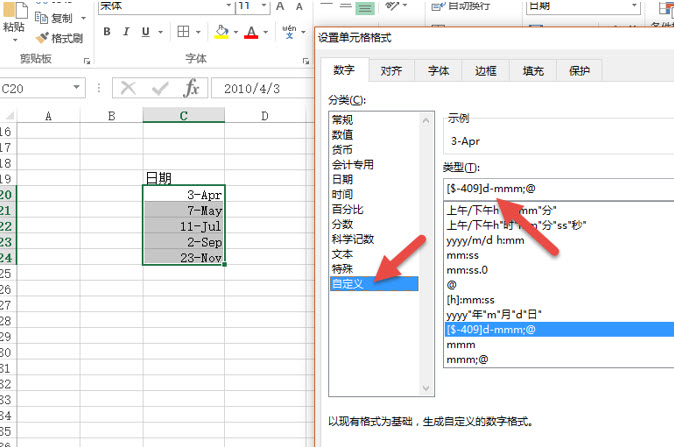
尝试去修改编码,至少删除[$-409]d-mmm;@中的[$-409]d-部分就可以了。也就是说MMM就是英文月份显示的编码。果然漂亮的搞定。
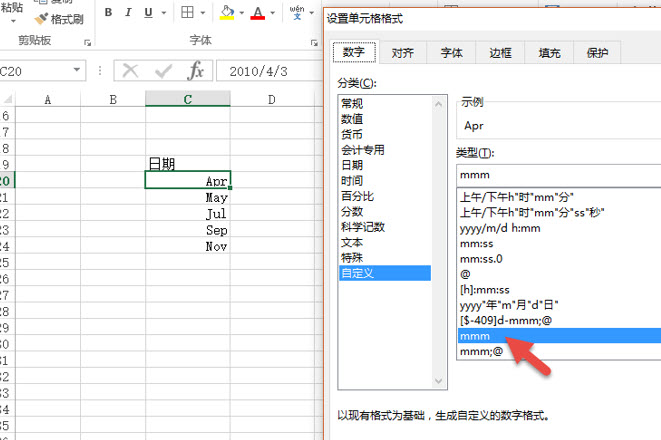
总结:“单元格自定义格式”真是“包装单元格”的好工具。还有一个函数也是包装单元格的,那就是Text函数,这里抛砖引玉,推荐大家这个函数也学起来。
